Для создания Windows-приложения в среде C++ Builder 6.0 необходимо зайти в меню File, выбрать сроку New, в появившимся списке выбрать графу Application. После совершения данных действий перед пользователем появляется Windows-форма, на которую будут помещаться прочие компоненты.
В верхней части экрана можно увидеть панель, на которой расположены компоненты библиотеки VCL. Щелкнем по странице Standart, выберем там компонент GroupBox. Данный компонент является частью дизайна Windows-формы. В нижнем левом углу экрана можно увидеть инспектор объектов. Инспектор объектов обеспечивает простой и удобный интерфейс для изменения свойств объектов C++ Builder и управления событиями, на которые реагирует объект. Окно инспектора объектов имеет две страницы. Выше их имеется выпадающий список всех компонентов, размещенных на форме. В нем можно выбрать тот компонент, свойства и события которого вас интересуют. Страница свойств (Properties) инспектора объектов показывает свойства того объекта, который в данный момент выделен вами. Выделим объект GroupBox1, в появившимся перечне свойств данного объекта выберем свойство Caption (надпись в верхнем правом углу объекта), присвоим ему необходимое значение.
Далее поместим на форму объект Button (кнопка), в свойстве Caption напишем "Заполнить таблицу".
Выберем объект StringGrid. В его свойстве ColCount (количество столбцов) укажем значение 2, в свойстве RowCount (количество строк) укажем 10, а свойству FixedRows (фиксированные строки) присвоим значение 2. Далее поместим на форму по три объекта Edit и Label.
На рисунке 2 показана схема формы Form1.
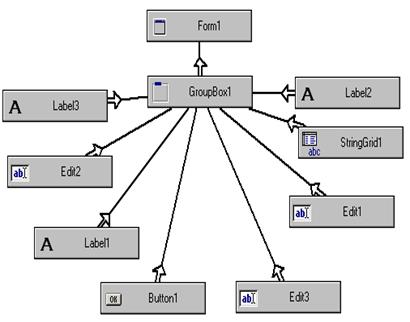
Рисунок 2 - схема формы Form1
Страница событий (Events) составляет вторую часть инспектора объектов. На ней указаны все события, на которые может реагировать выбранный объект. Если необходимо выполнить какие-то действия в момент создания формы, требуется выделить событие OnCreate. Рядом с именем этого события откроется окно с выпадающим списком. Если вы уже написали в своем приложении какие-то обработчики событий и хотите при при данном событии использовать один из них, вы можете выбрать необходимый обработчик из выпадающего списка. Если же вам надо написать новый обработчик, то сделайте двойной щелчок на пустом окне списка. Вы попадете в окно редактора кода, в котором увидите текст:
void __fastcall TForm1:: FormCreate (TObject *Sender)
{ }
Курсор будет расположен в пустой строке между строками с открывающейся и закрывающимися фигурными скобками. Увиденный вами код - это заготовка обработчика события, которую автоматически сделал C++ Builder. Вам остается только в промежутке между скобками “{“ и “}” написать необходимые операторы.
Рассмотрим обработчики событий, представленные в программе:
FormCreate. Событие OnCreate означает, что указанные действия будут совершаться при создании формы Form1. Совершаемые при этом действия: при помощи знака косвенной адресации обратщаемся к свойству Cells ячеек первого и второго столбцов первой строки объекта stringGrid1 (заголовки столбцов) и присваиваем им значения "Направление в град." и "Скорость", свойству RowCount присваиваем значение константы n=10, при помощи двух циклов for обращаемся к каждой ячейке и удаляем из нее информацию.
Button1Click. Событие OnClick подразумевает щелчок мышью по данному объекту. Совершаемые при этом действия: в теле цикла for совершаем заполнение массива array элементами типа wind (полям i-того элемента присваиваем при помощи конструктора случайные значения), записываем значения полей данного элемента в ячейки таблицы StringGrid1 (направление в 0-ой столбец при помощи метода ShowDirect, скорость в 1-ый при помощи метода ShowSpeed).
StringGrid1SelectCell. Событие OnSelectCell подразумевает щелчок мышью по ячейке с номером столбца - ACol, строки - ARow. Совершаемые при этом действия: строке Edit1. Text присваиваем значение элемента под номером ARow-1 при помощи метода ShowWind (возвращает значение переменной типа wind в виде строки типа String), вычисляем при помощи метода Components значения составляющих скорости, выводим их значения (переведенные в тип String при помощи функции FloatToString) на экран с помощью объектов Edit2 и Edit3.
Вышеуказанная схема показывает алгоритм взаимодействия визуальных компонентов формы при условии совершения пользователем определенных действий. При щелчке мышью по кнопке "Заполнить массив" происходит ввод значений элементов массива array в ячейки таблицы StringGrit1. При выделении какой-либо ячейки данной таблицы производится вывод значения соответствующего элемента массива на экран при помощи объекта Edit1 и значений составляющих скорости при помощи объектов Edit2 и Edit3.
Описание ПО
Руководство пользователя
Данная программа предназначена для демонстрации использования класса wind, характеризующего ветровой режим.
Выходные данные - массив array, значения составляющих v и u.
Системные требования: Pentium 300, 128 Мб RAM.
Запустите файл ProjectOOP. exe. Перед пользователем появится окно программы (см. рисунок 1 приложения 2), состоящее из таблицы, кнопки "Заполнить таблицу" и трех строк - "Характеристики ветра", "Составляющая скорости v", "Составляющая скорости u". Чтобы заполнить таблицу случайными значениями нажмите кнопку "Заполнить таблицу". Таблица выведет на экран значение угла, характеризующего направление ветра (первый столбец таблицы) и скорость ветра (второй столбец) - значения элементов массива переменных типа wind (см. рисунок 2 приложения 2). При выделении какой-либо ячейки таблицы в строке "Характеристики ветра" будет выведено значение характеристик ветра в виде dd-V, строки "Составляющая скорости v" и "Составляющая скорости u" выведут соответствующие значения составляющих скорости для данного элемента массива (см. рисунок 3 приложения 2).
Дата: 2019-04-23, просмотров: 316.